3 trucos rápidos y efectivos para saber quién ha dejado de seguirte en Instagram

- Existen varias formas de saber quién ha dejado de seguirte en Instagram.
- En la app de Instagram, puedes comprobar tu lista de Seguidores, o ir a la de Seguidos de otro usuario.
- Puedes instalar una app no-oficial que registra los usuarios que dejan de seguirte.
- Descubre más historias en Business Insider España.
Instagram, propiedad de Meta (anteriormente conocida como Facebook), tiene ciertas funciones básicas de privacidad que seguro que has visto en otras redes sociales. Por ejemplo, cuando sigues a alguien por Insta, la aplicación notificará a ese usuario de lo que has hecho. Por contra, la app no te avisa si alguien te deja de seguir o hace tiempo que no te sigue.
Aunque no se puede saber con certeza cuándo alguien te ha dejado de seguir, existen ciertos métodos alternativos que te pueden ayudar a saber si alguien ha dejado de seguirte. Aquí tienes 3 de estos métodos.
1. Comprueba tu lista de Seguidores
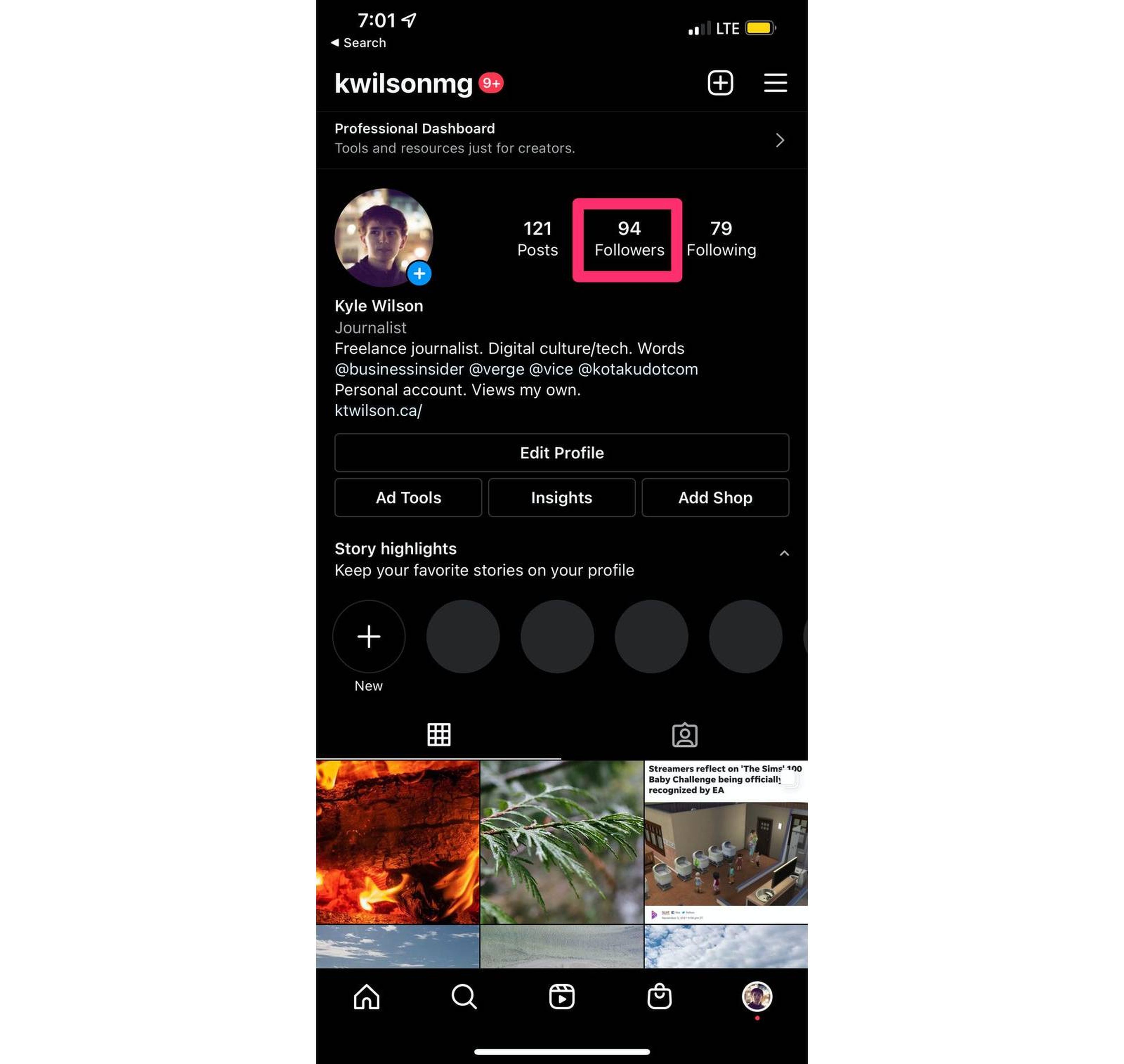
El primer método consiste en echar un vistazo a tu lista de Seguidores.
Así podrás comprobar rápidamente si está la cuenta del usuario que sospechas que ha dejado de seguirte.
- Ve a tu perfil de Instagram pulsando tu imagen de perfil, que se encuentra en la parte inferior derecha de la pantalla.
- Toca el apartado de Seguidores.
- Busca el nombre del usuario mediante la barra de Búsqueda o busca su nombre en la lista. Si aparece, es que aún te sigue.
2. Comprueba la lista de Seguidores del perfil del otro usuario

El segundo método sigue el camino inverso al primero.
Consiste en hacer un poco de espía y fisgonear la cuenta del usuario que sospechas que ha dejado de seguirte. Es más fácil de lo que parece.
- Pulsa el icono de Búsqueda, que tiene forma de lupa.
- Busca el nombre del usuario en la barra de Búsqueda y pulsa el resultado.
- En el perfil de usuario, pulsa en Seguidos.
- Busca tu nombre de usuario mediante la barra de Búsqueda para ver si estás en la lista de Seguidos.
- Si no te encuentras, y sabías que ese usuario te seguía, significa que, en algún momento, ha dejado de hacerlo.
- Si no has encontrado su nombre de usuario en la Búsqueda, puede significar que o te ha bloqueado o borró su perfil.
3. Usa una app no-oficial
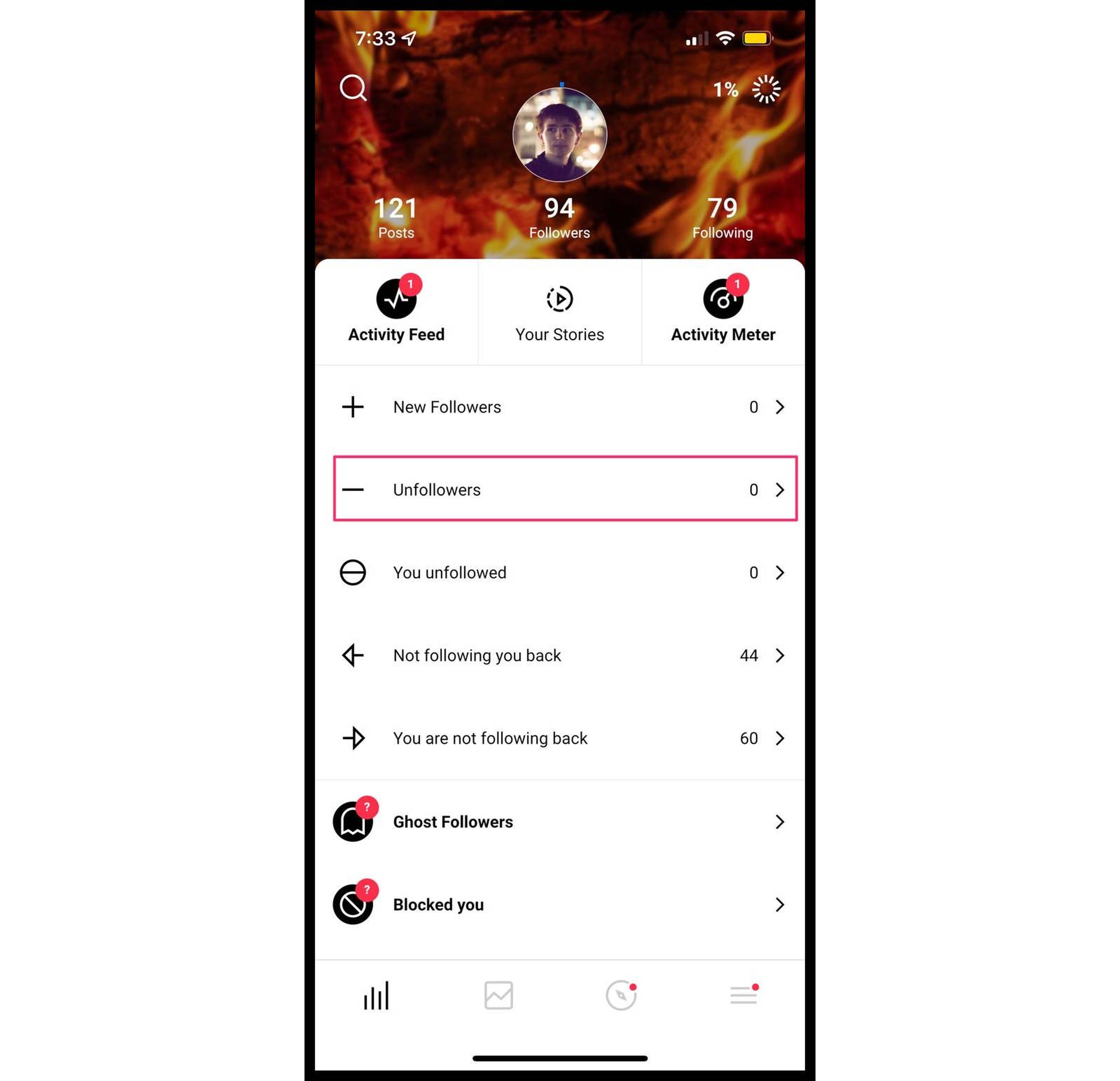
Las aplicaciones no-oficiales de Instagram pueden usarse para determinar quién ha dejado de seguirte.
Algunas aplicaciones también te ofrecen otras métricas sobre tu cuenta, desde destacarte los nuevos seguidores hasta señalarte aquellas personas que nunca te han seguido después de que tú sí lo hicieras.
Para iOS:
- Descarga FollowMeter.
- Regístrate en la app con tu usuario de Instagram.
- Selecciona Unfollowers (No seguidores) para ver quién ha dejado de seguirte.
- Recuerda que FollowMeter solo detecta las cuentas que han dejado de seguirte después de que descargaras la app y te registraras en ella.
Para Android:
- DescargaFollowers & Unfollowers.
- Regístrate en la app con tu nombre de usuario y contraseña de Instagram.
- Pulsa el menú de tres líneas horizontales en la esquina superior izquierda.
- Selecciona Unfollowers (No seguidores).
Existen otras aplicaciones parecidas, pero estas son las más utilizadas.
Ten en cuenta que muchas de estas apps contienen anuncios o no acaban de funcionar correctamente. Por ejemplo, la mayoría solo determinan con certeza que te han dejado de seguir los usuarios que ya te seguían después de instalar la app en cuestión.
Otros artículos interesantes:
Conoce cómo trabajamos en Business Insider.